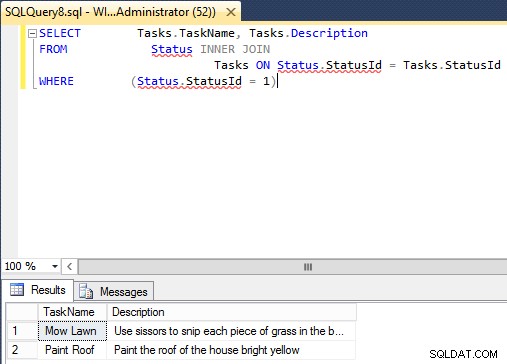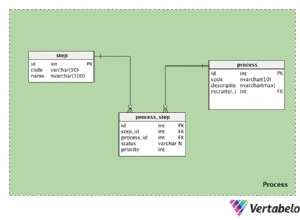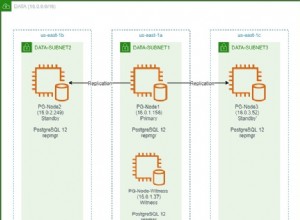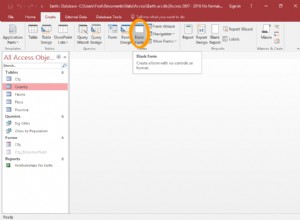So verwenden Sie den Abfrage-Designer in SQL Server:
- Öffnen Sie eine neue Abfrage, indem Sie auf Neue Abfrage klicken in der Symbolleiste
- Öffnen Sie den Abfrage-Designer, indem Sie Abfrage> Abfrage im Editor entwerfen... auswählen aus dem oberen Menü
- Fügen Sie die Tabellen hinzu, für die Sie die Abfrage ausführen möchten
- Erstellen Sie die Kriterien für Ihre Abfrage und klicken Sie dann auf OK
Die Abfrage wird im Abfragefenster angezeigt. Um die Abfrage auszuführen, klicken Sie auf ! Ausführen oder drücken Sie F5
Unten sind Screenshots für die obigen Schritte.
Neue Abfrage öffnen
Öffnen Sie eine neue Abfrage, indem Sie auf Neue Abfrage klicken in der Symbolleiste
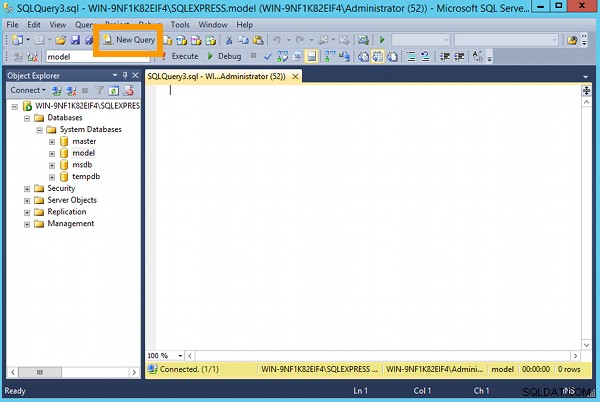
Öffnen Sie den Abfrage-Designer
Öffnen Sie den Abfrage-Designer, indem Sie Abfrage> Abfrage im Editor entwerfen... auswählen aus dem oberen Menü:
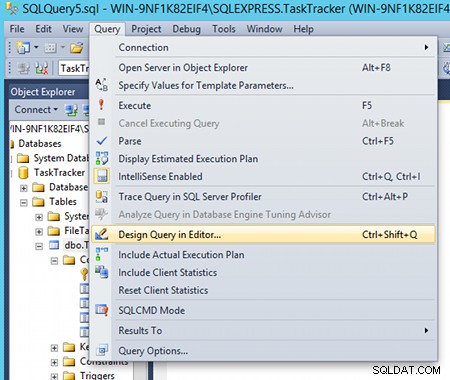
Wählen Sie die Tabellen aus
Wählen Sie die Tabellen aus, für die Sie die Abfrage ausführen möchten, und klicken Sie auf Hinzufügen , und schließen Sie das Feld, indem Sie auf Schließen klicken :

Der Abfrage-Designer
Erstellen Sie die Kriterien für Ihre Abfrage und klicken Sie dann auf OK :
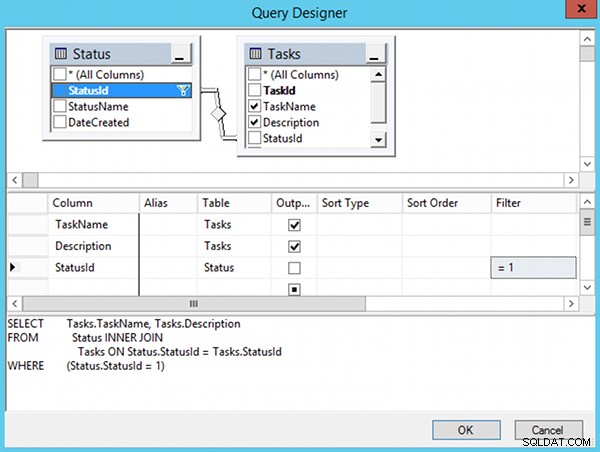
Um den Abfrage-Designer zu verwenden, wählen Sie die Spalte(n) aus, die Sie in Ihrer Abfrage anzeigen möchten, indem Sie das Kontrollkästchen neben dem Spaltennamen aktivieren. Im mittleren Bereich können Sie ein Ausgabe-Kontrollkästchen deaktivieren, um zu verhindern, dass dieses Feld angezeigt wird, wenn die Abfrage ausgeführt wird (das Feld wird jedoch weiterhin in die Abfrage einbezogen). Fügen Sie einen Wert unter Filter hinzu, um die Ergebnisse auf diejenigen einzugrenzen, die Sie interessieren.
Führen Sie die Abfrage aus
Nachdem Sie auf die Schaltfläche OK geklickt haben, wird die Abfrage Ihrem Arbeitsbereich hinzugefügt. Sie können die Abfrage dann wie jede andere Abfrage vom Arbeitsbereich aus ausführen.